Windows 11 ir atnesis daudzas jaunas funkcijas tabulā, tostarp praktiskus vairākuzdevumu uzlabojumus. Tagad varat izmantot tūlītējus izkārtojumus, lai ātri sakārtotu vairākus logus uz darbvirsmas. Jaunās opcijas ir labākas par veco labo Alt un Tab saīsni. Šajā īsajā rokasgrāmatā mēs parādīsim, kā izmantot un pielāgot šo jauno funkciju.
Windows 11: uzlabojiet savu produktivitāti, izmantojot Snap Windows
Dodieties uz Iestatījumi, atlasiet Sistēmaun pēc tam ritiniet uz leju līdz Vairāku uzdevumu veikšana, lai pielāgotu savus momentizkārtojumus.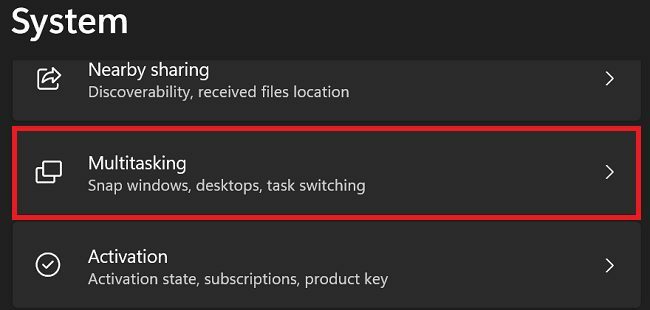
Ja vēlaties automātiski mainīt logu izmērus un pārkārtot ekrānā, iespējojiet Snap logus opciju. Izmantojiet nolaižamo izvēlni, lai vēl vairāk pielāgotu snap izkārtojuma iestatījumus.
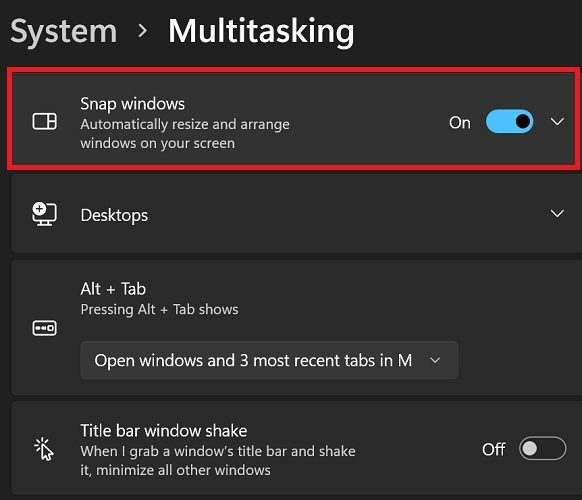 Ja jums ļoti nepatīk snap izkārtojuma sistēma, varat vienkārši atspējot šo funkciju.
Ja jums ļoti nepatīk snap izkārtojuma sistēma, varat vienkārši atspējot šo funkciju.
Varat ātri piekļūt snap izkārtojumiem, virzot kursoru virs palielināšanas simbola. Pēc tam atlasiet režģa izkārtojumu, kuru vēlaties izmantot. Atlasiet apgabalu, kurā vēlaties atrasties jūsu aktīvajai lietotnei.
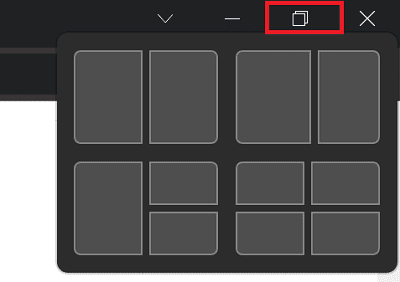
Būs mācīšanās līkne
Pierašana pie jaunās snap izkārtojuma sistēmas var aizņemt kādu laiku. Taču, tiklīdz būsiet to sapratis, pamanīsit, ka momentlogi palīdz pārraudzīt citas fona darbības, vienlaikus aktīvi koncentrējoties uz galveno uzdevumu. Piemēram, varat sadalīt ekrānu divās daļās un strādāt pie dokumenta, vienlaikus sekojot līdzi jaunākajām ziņām.
Snap izkārtojumi ir lieliski piemēroti lielāki ekrāni vai vairāki monitoru iestatījumi. Faktiski lielākajos monitoros jums ir sešas režģa izkārtojuma iespējas. Ja jums ir mazāks displejs, jums ir tikai četras režģa iespējas. Ja jums pieder 13 collu klēpjdators, atverot vairāk nekā trīs logus vienlaikus, lietas var šķist nedaudz juceklīgas.
Secinājums
Windows 11 jaunā snap logu sistēma ļauj darbvirsmā vienlaikus parādīt vairākus logus. Lai pielāgotu snap izkārtojumus, dodieties uz Iestatījumi, atlasiet Sistēmaun pēc tam ritiniet uz leju līdz Daudzuzdevumu veikšana. Šī produktivitātes funkcija ir ērta lielos displejos.
Vai operētājsistēmā Windows 11 bieži izmantojat snap logus? Kāds ir tavs iecienītākais režģa izkārtojums? Kopīgojiet savas domas tālāk sniegtajos komentāros.